Wykonuje się środkowe kliknięcie myszą w przeglądarcedwie bardzo przydatne funkcje; pozwala otworzyć link w nowej karcie i zamyka karty po ich kliknięciu. Niestety środkowy przycisk kliknięcia nic nie robi na pulpicie. Foldery PopUp to małe narzędzie Windows, które nie tylko wprowadzaśrodkowy przycisk myszy doskonale nadaje się do użycia, ale ułatwia także otwieranie folderów. To narzędzie wyświetla menu kontekstowe po kliknięciu środkowym przyciskiem myszy. Menu zawiera opcje szybkiego dostępu do folderów Pulpit, Dokumenty, Zdjęcia, Mój komputer, Otoczenie sieciowe, Panel sterowania i Kosz, a także dysk C, folder Windows i pliki programów. Możesz dodać dowolny folder, który Ci się podoba, jeśli ustawienia wstępne są niewystarczające. Jeśli korzystasz wyłącznie z touchpada, możesz zamiast tego użyć dostosowywanych klawiszy skrótu FoldersPopUp.
Zainstaluj FoldersPopUp, aby zminimalizować dozasobnik systemowy po zakończeniu instalacji. Środkowe kliknięcie w dowolnym miejscu; na pulpicie lub w folderze, a pojawi się menu z domyślnie dodanymi trzema folderami. Opcja „Foldery specjalne” otwiera podmenu umożliwiające dostęp do pulpitu, folderów Dokumenty, biblioteki zdjęć, Mojego komputera, otoczenia sieciowego, Panelu sterowania i Kosza. Tych opcji podmenu nie można zmienić, można jednak dodawać lub usuwać foldery dodane w menu głównym.
Otwórz okno ustawień z narzędziaikona na pasku zadań. Kliknij „Dodaj” i przejdź do folderu, który chcesz dodać. Wybierz i kliknij „OK”. Wprowadź nazwę folderu (poprzednio zdefiniowałeś ścieżkę, a FoldersPopUp potrzebuje nazwy, aby nadać folder). Kliknij „OK” po wprowadzeniu nazwy, a następnie „Zapisz” w głównym oknie ustawień, aby zmiany zostały wprowadzone.
Aby usunąć lokalizację folderu, po prostu wybierz jąz listy w ustawieniach i kliknij „Usuń”. Aby utrzymać porządek, możesz dodać separatory między folderami. Nazwy folderów i lokalizacje można edytować i zmieniać ich kolejność.
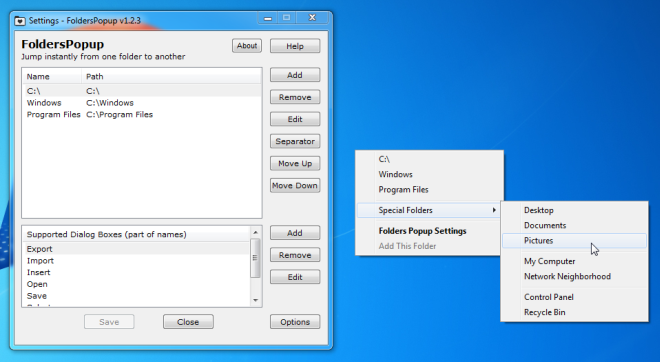
Aby wyświetlić i edytować skróty klawiaturowe, kliknij„Opcje” w oknie ustawień. FoldersPopUp otworzy nowe okno Eksploratora Windows, jeśli klikniesz środkowym przyciskiem, przytrzymując klawisz Shift, skrót Win + K otworzy menu środkowego kliknięcia, Shift + Win + K otworzy nowe okno Eksploratora Windows, a Shift + Windows + F skrót otworzy ustawienia narzędzia.
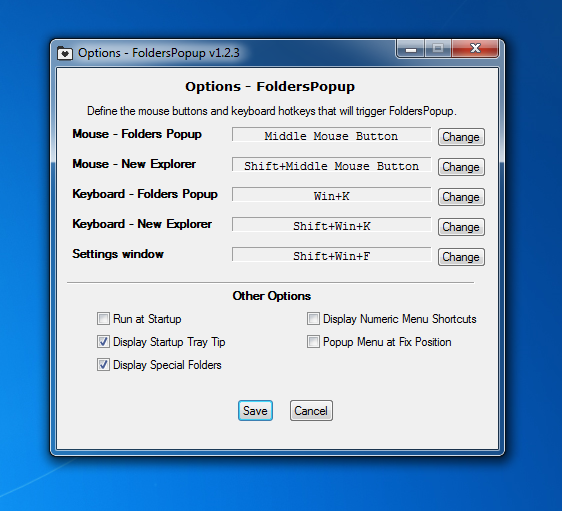
Narzędzie można ustawić tak, aby uruchamiało się podczas uruchamianiapozycję menu można ustalić, wybierając „Menu podręczne w ustalonej pozycji” i określając pozycję za pomocą współrzędnych ekranu X i Y. Jeśli chcesz używać tylko klawiatury do nawigacji, możesz przywołać menu za pomocą skrótu klawiaturowego Windows + K i włączyć skróty klawiaturowe do uruchamiania folderów wymienionych w menu, wybierając opcję „Wyświetl skróty menu numerycznego”. Każdemu wpisowi w folderze będzie towarzyszyć numer, który po naciśnięciu otworzy odpowiedni folder.
Prostota tej koncepcji jest doskonała idla kogoś, kto jest już przyzwyczajony do funkcjonalności przycisku środkowego kliknięcia w przeglądarce, FolderPopUp jest łatwiejszy w użyciu. Mała notatka; narzędzie ma ułatwić nawigację i nie jest programem uruchamiającym pliki, ponieważ nie można dodać pliku EXE do menu.
Pobierz FolderPopUp
[przez LifeHacker]













Komentarze